Hace tiempo que tengo en mente grabar un nuevo vídeo tutorial sobre cómo interpretar y utilizar los planos de carpintería y bricolaje que tengo disponibles en la web, y aquí está!
Mostraré y hablaré sobre los programas necesarios para poder abrir y utilizar todos los archivos. También te mostraré las distintas formas de utilizar los planos según nuestra forma de trabajar o las herramientas a las que tenemos acceso. Al final del vídeo también explicaré cómo descargar alguno de los planos gratis de carpintería que encontrarás en la web. Te permitirán tener una mejor visión de todo lo necesario.
Programas Necesarios:
Los programas indispensables tanto en Pc como en móvil son: un programa descompresor como Winzip para poder descomprimir el archivo de la descarga. Un lector de archivos PDF como Adobe Reader. Cualquier programa para visualizar imágenes. Un programa CAD como puede ser SketchUp y un programa de optimización de cortes como MaxCut.


Una vez hemos descargado el Zip en nuestro Pc o móvil lo primero que debemos hacer es descomprimirlo. Como podemos ver en la segunda foto, una vez instalado el programa descompresor hacemos clic con el botón derecho del ratón encima del archivo y pulsamos en «extraer aquí». Abrimos la nueva carpeta y dentro nos encontraremos nuevas carpetas que incluyen todos los archivos ordenados por categorías.
Todos mis planos están en milímetros aunque mostraré formas para cambiar algunos archivos a pulgadas. Además, algunos textos o nombres de herrajes están solo en inglés pero son de fácil comprensión.
Primero voy a abrir la que seguramente es la carpeta más importante llamada «Cutting List». Dentro encontraremos varios archivos PDF. En la tercera foto podemos ver el despiece donde podremos encontrar la referencia de todas las piezas junto con su longitud, ancho, cantidad y material. Si desplazamos el PDF hacia abajo encontraremos un modelo 3D que nos ayudará a localizar cada una de las piezas.
Es aconsejable imprimir en papel este archivo para tenerlo siempre a mano y poder ubicar una pieza o comprobar sus medidas.


Ahora abriré el PDF que contiene todos los herrajes necesarios, cantidades, tipo de tornillo o su métrica. Cada nombre es un link que podremos pulsar y nos llevará al foro de la web donde poder ver fotos del herraje y en muchos casos, donde encontrarlos.
Como puedes ver en la primera foto, todos los nombres del «Fasteners List» están en inglés, pero es fácil encontrar su nombre en español entrando al foro. A veces aparece debajo de la foto, y si no es el caso puedes pulsar el link y lo encontrarás en el buscador de amazon. También es recomendable imprimir en papel este archivo.
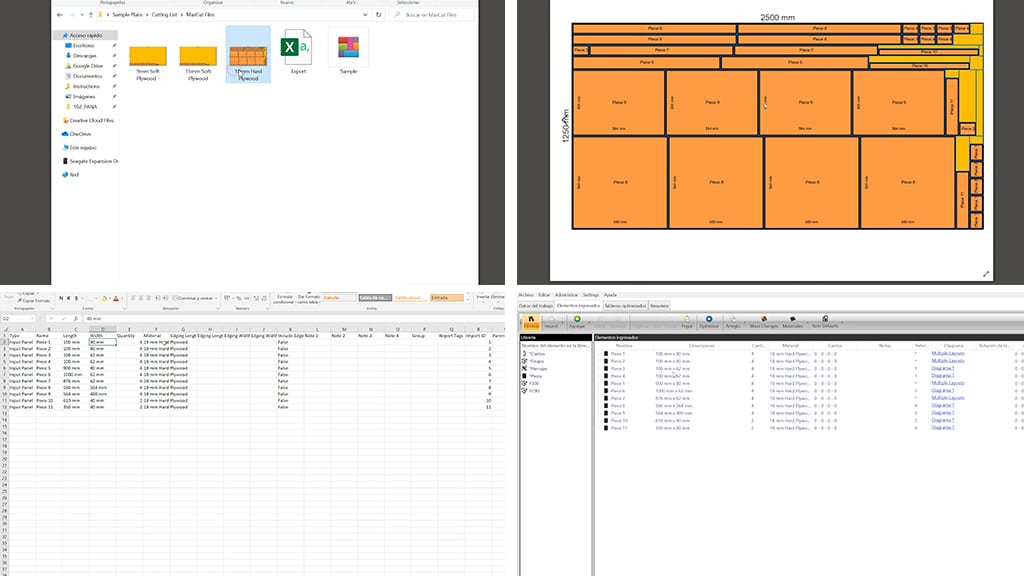
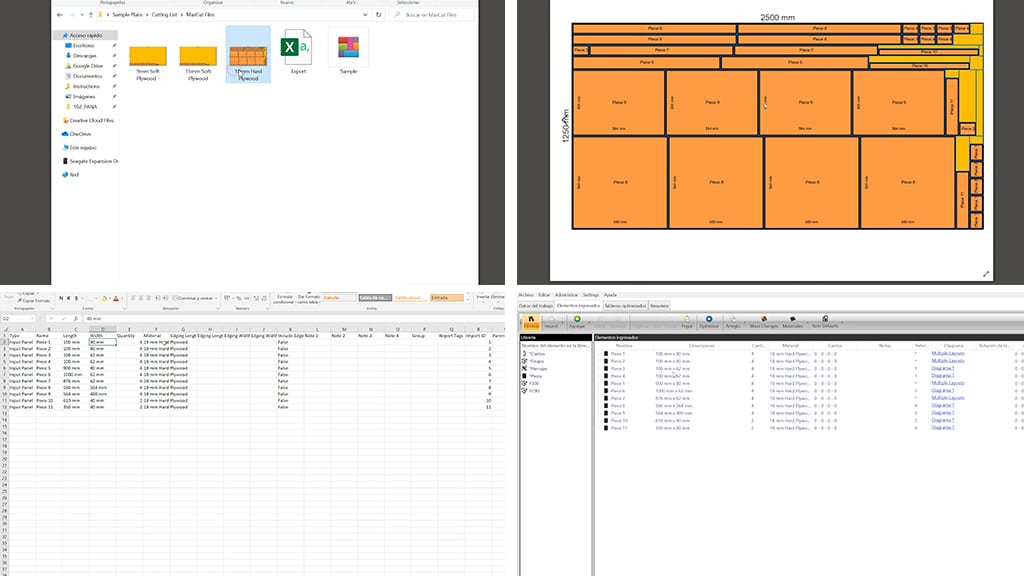
Dentro de la carpeta «Cutting List» se encuentra otra carpeta llamada «Maxcut Files». Al abrirla encontraremos el despiece optimizado de cortes para cada tablero. El nombre de cada foto indica el tipo de tablero y su espesor, y podremos abrir la imagen para ver todas las piezas y las medidas exteriores del tablero. Si el proyecto es muy pequeño, puede que los planos no incluyan esta carpeta.
En la tercera foto podemos ver el archivo «Excell», sirve para poder ver o editar las medidas de cada pieza o para importar en otros programas de optimización. Aquí podremos variar la medida de algunas piezas para por ejemplo dar más alto o más ancho a cualquier proyecto. También podremos utilizar este «Excell» para importar en alguna aplicación online y cambiar las unidades al sistema imperial.
Y para finalizar, en la cuarta foto vemos el archivo abierto con Maxcut. Tengo instalada la versión gratuita de este programa, tiene menos funciones que la versión Pro pero suficientes para este tipo de proyectos.
Al abrir el programa podemos ver el despiece optimizado, y podemos pulsar en la pestaña de los elementos ingresados. Podemos editar o eliminar cualquier entrada o agregar una nueva. La primera vez que abrimos el programa nos pedirá crear los tableros, sus nombres se pueden copiar de las fotos que he mostrado hace un momento.


El programa tiene la opción de cambiar de idioma, y algo muy interesante es que accediendo a la pestaña «Settings» nos permitirá cambiar las unidades métricas, incluso al sistema imperial. Otra opción es abrir el programa sin cargar el proyecto e importar el «Excell» que incluyen los planos.
No existe una versión de este programa para dispositivos Mac pero existen otros programas similares en los que seguro podremos importar el archivo «Excell». Aquí encontrarás otra interesante aplicación online para optimizar tus tableros en un dispositivo Mac. Y aquí encontrarás un manual específico para Maxcut en mi web.
Vuelvo al menú principal y ahora entraré a la carpeta «Instrucciones». Aquí encontraremos archivos PDF y links con información para fabricar el proyecto. En la tercera foto vemos el link abierto en web de las instrucciones. Estos artículos de la web también contienen más links con información adicional. En la cuarta foto vemos el PDF con las instrucciones, el cual podremos imprimir en papel para tener siempre a mano.


Aquí otro link interesante donde poder ver el proyecto realizado por otros usuarios. Puede darnos ideas para realizar modificaciones al diseño original o para usar otros materiales o métodos de construcción.
En la carpeta llamada «Instrucciones en la Web» encontraremos links que nos guiarán a otros manuales, como el de la segunda foto donde explico temas interesantes como por cuales herramientas empezar, conocimientos necesarios, coste o seguridad en el trabajo. También contiene links a manuales precisos de programas como Maxcut o SketchUp.
Ahora mostraré los archivos PDF con medidas y despieces que están dentro de la carpeta llamada «PDF Plans». En la tercera foto están las plantillas imprimibles listas para imprimir en papel y pegar sobre el tablero. Nos permitirán marcar cortes o agujeros de forma más cómoda y precisa.
Solo son necesarias para piezas con formas irregulares o curvas por lo que no encontraremos aquí todas las piezas. En la cuarta foto vemos los PDF con vistas del modelo 3D explotado, medidas y nombres de los herrajes. Los planos también incluyen una carpeta con fotos del diseño.
Programas CAD:
Solo me falta por mostrar los archivos CAD. Acostumbro a incluir el mismo archivo para poder abrir con Autocad o SketchUp. Autocad es un programa de pago y además bastante caro, pero es interesante contar con estos archivos que podremos importar en casi cualquier otro programa CAD.


SketchUp cuenta con una versión gratuita para instalar y otra para trabajar online. Yo tengo una versión Pro instalada en mi Pc con la que abriré el proyecto. Una vez dentro, podremos desplazarnos entre las distintas escenas que he creado. Pulsando en cualquier pieza nos mostrará su nombre, también podremos tomar medidas o activar y desactivar cualquiera de las capas creadas. Por supuesto también es posible modificar el modelo 3D, aunque será necesario tener un poco de experiencia con el programa.
SketchUp permite cambiar las unidades al sistema imperial accediendo a “ventana/información de modelo» aunque no es del todo efectivo en las conversiones.
Ahora abriré el archivo 3D explosionado pero desde la versión gratuita y online de la aplicación para mostrar cómo funciona. Previamente debemos crear una cuenta de usuario, buscar el modelo en nuestro Pc y abrirlo. Una vez dentro, podemos ver que la interfaz cambia un poco, pero las herramientas son muy parecidas a las de la versión para instalar. También podremos tomar medidas, consultar el nombre de cada pieza o movernos por las escenas. Aquí encontrarás un manual específico para SketchUp en mi web.
Algunos planos incluyen un archivo CAD con extensión DXF para importar en programas CAM y poder mecanizarlos con una CNC, como puedes ver en la cuarta foto. Al pulsar sobre cada pieza podremos ver su nombre en la sección «capas». Después de importar estos archivos en el programa CAM de una CNC, será necesario comprobar en el resto de los planos si la fresa debe trabajar por el lado interior o exterior de cada trayectoria o la profundidad de los fresados para generar el código G.
Voy a hacer un pequeño resumen de los pasos a seguir una vez hemos descargado los planos. Lo primero será familiarizarnos con los propios planos y con el proyecto y revisar todos los archivos igual que acabo de hacer en este vídeo/artículo. Imprimir los archivos que conviene tener siempre a mano como es el despiece, y buscar el material y herrajes necesarios.
Si tienes una sierra de mesa podrías cortar todo el material en casa, pero si es un proyecto grande o no tienes sierra también puedes llevar el despiece a una carpintería, donde además de venderte el material te cortarán y marcarán con su referencia todas las piezas. Yo he encargado material cortado en más de una ocasión en proyectos grandes, como fue el banco de carpintero. Para evitar sorpresas pide primero presupuesto, uno solo con el material y otro sumando los cortes para poder ver la diferencia.
Lo siguiente será comenzar el proyecto guiándote por los vídeos y buscar las demás medidas como los agujeros o rebajes en los archivos PDF que incluyen los planos o midiendo en SketchUp.
Cómo descargar los planos:
Para finalizar este vídeo/artículo voy a mostrar cómo descargar alguno de los planos gratis que están disponibles en la web. Descargar uno de estos planos es una excelente forma de tener una mejor visión de los mismos.
En la web buscamos alguno de los planos gratis, como puede ser la mesa para taladro de columna. En la página del producto tenemos información acerca del proyecto y todo lo que incluyen los planos.
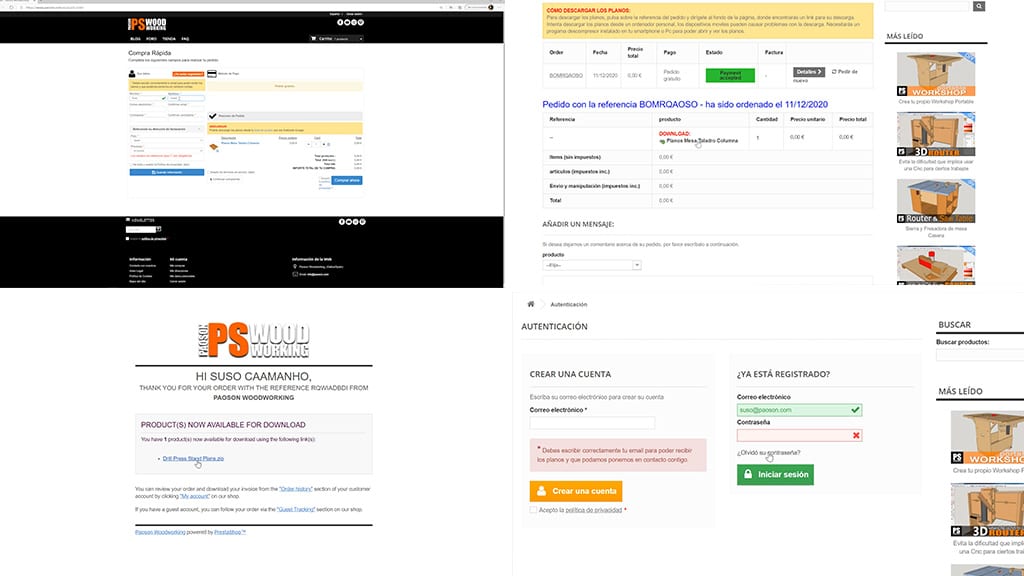
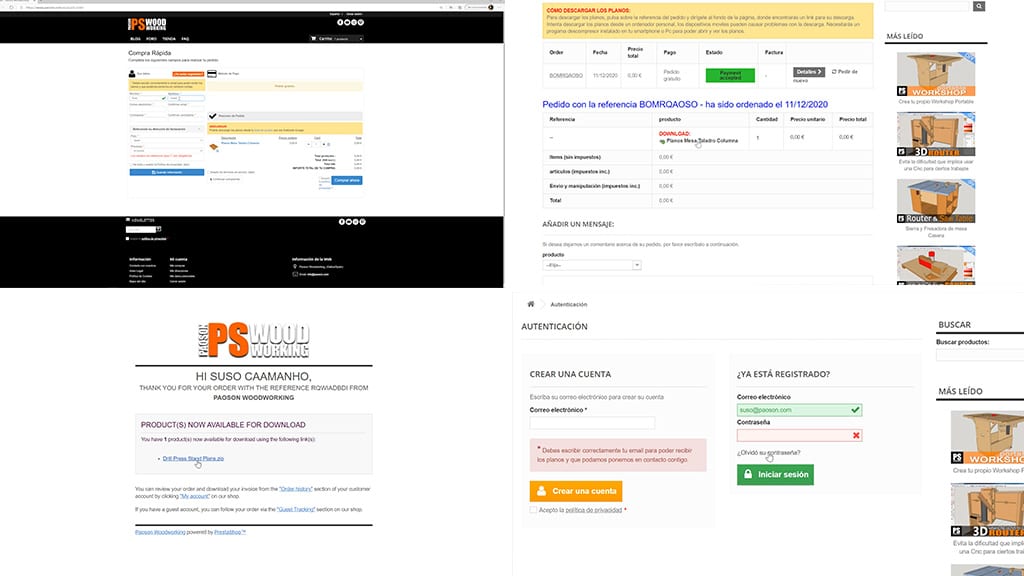
Pulsamos en «Agregar al Carrito» y se nos abrirá una ventana para finalizar el proceso o seguir navegando para ver más productos. En esta ocasión pulsaré en «Finalizar el Proceso». Si ya estamos registrados y logueados en la web, nuestros datos aparecerán en el panel de la izquierda, cuando estamos registrados pero aún no nos hemos logueado podemos pulsar el botón «Ya Estás Registrado» e introducir nuestro email y contraseña.
Si anteriormente hemos guardado estos datos en el navegador nos aparecerán como sugerencia al hacer clic en el recuadro. Para hacer un nuevo registro en web, podemos hacerlo usando este panel de la izquierda de forma muy sencilla.
Primero escribimos el nombre, apellido y correo electrónico. Es importante escribir correctamente la dirección de correo para poder recibir los emails con el link para descargar los planos. Escribimos una contraseña y confirmamos. Configuramos la dirección, pulsamos el recuadro «he leído y acepto la política de privacidad» y finalmente pulsamos en «guardar información». Ya estamos registrados en la web. A la derecha, acepto los términos de servicio, acepto la política de privacidad y hago clic en «Comprar Ahora».
Se nos abrirá una nueva ventana donde podremos descargar directamente los planos desde nuestro apartado de usuario en la web, podremos descargar los planos desde aquí siempre que los necesitemos logueándonos en la web.
También recibiremos un correo en nuestra dirección de email con un link para descargar los planos. Cuando por alguna razón no este link no funciona, pulsa sobre el link con el botón derecho y pulsa en «guardar enlace como». Si no puedes encontrar este email, revisa si te has registrado en la web con el email correcto y revisa también la carpeta spam.
Olvidé mi contraseña:
Si ya estabas registrado y por alguna razón has perdido tu contraseña, puedes pulsar el botón «recuperar contraseña» y recibirás un nuevo correo en tu dirección de email para restaurarla.
También en este caso debes revisar la carpeta spam si no encuentras el email.
Recuerda que puedes descargar los planos siempre que lo necesites desde tu cuenta de usuario en la web. Una vez logueado, pulsa en tu nombre y dirígete a la sección «Historial y Planos», pulsa sobre la referencia del pedido y al final de la página encontrarás el link. Esto es todo por hoy!



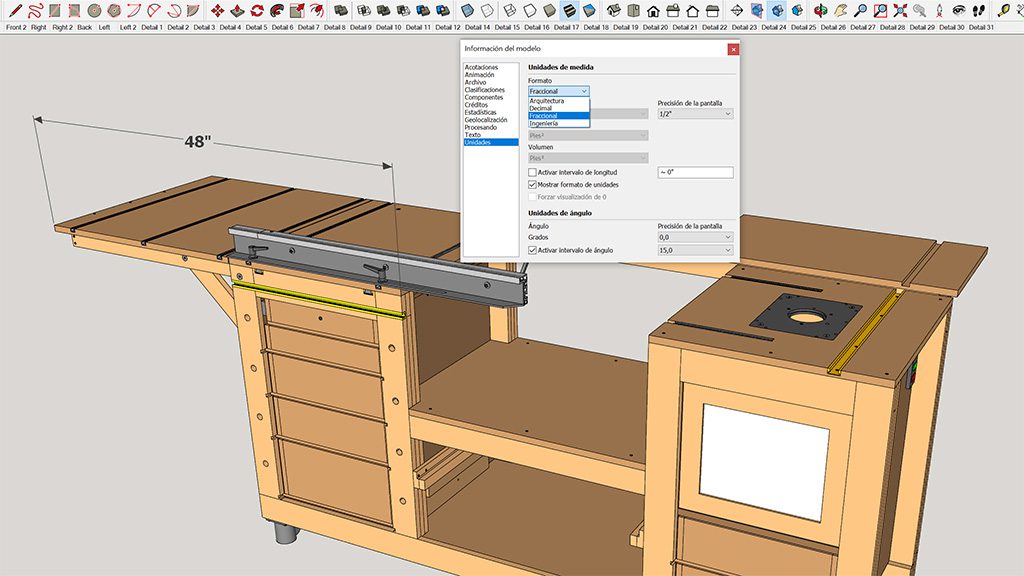


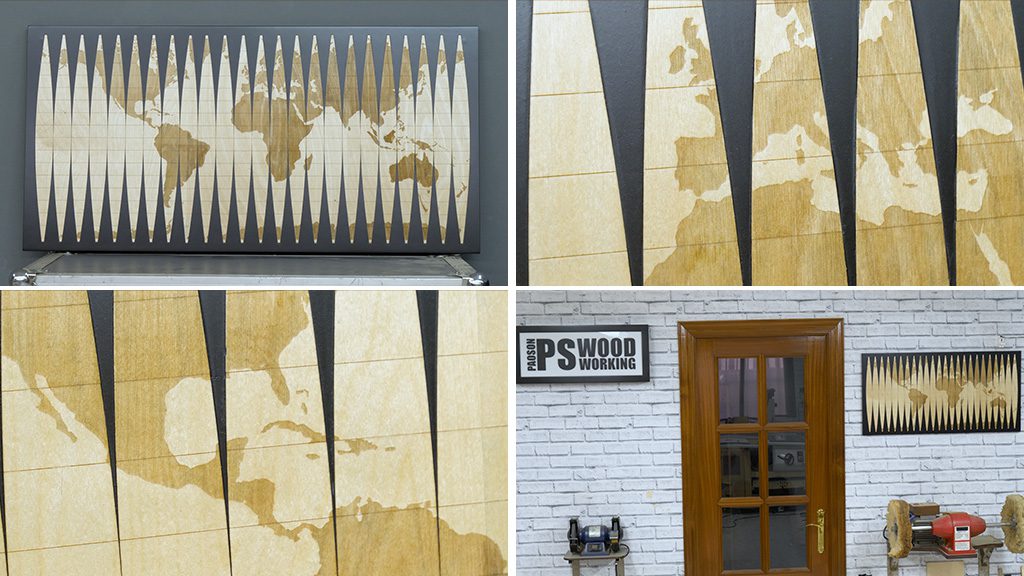
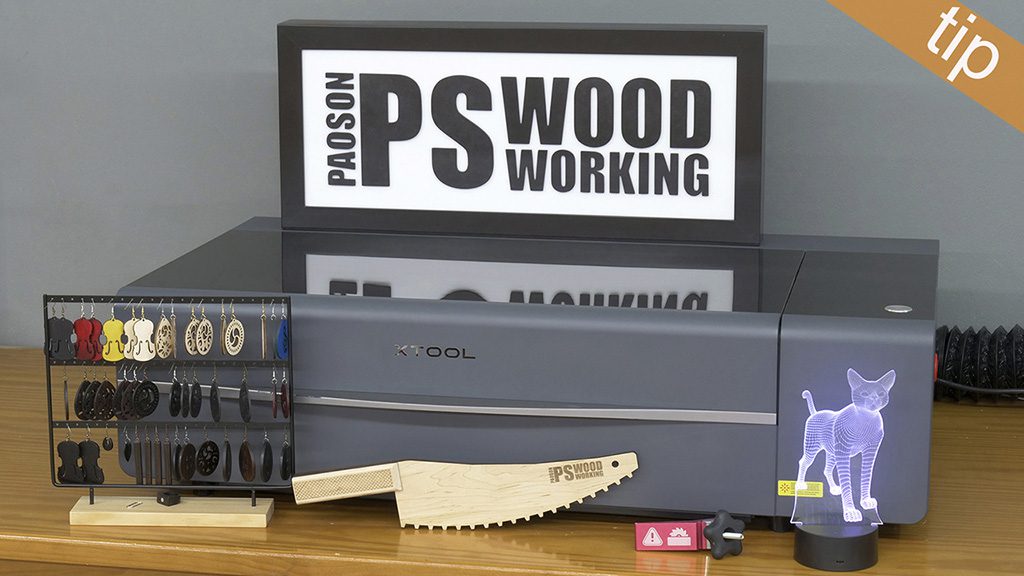

una pena no haber tenido este tutorial hace unos meses cuando compré tus planos!
lo siento Matt! 😀
Las piezas de aluminio empotradas en la mesa de la sierra circular y en la del router y la pieza, también de aluminio, que va en el trineo y encaja en cualquiera de las 2 anteriores, ¿qué medidas tienen, donde las puedo conseguir?
hola, te refieres a los perfiles T-track? Mira esto:
Excelente manual y mejores planos, gracias por compartir tu trabajo
muchas gracias Juan!
Buenas tardes, me podría decir donde encontrar para descargar el archivo zip, de los planos del Portable Workshop? Muchas gracias.
Hola buenas noches he adquirido varios planos de proyectos y encantado con ellos. Ahora estoy interesado en el banco de mesa de sierra y he visto q usas una mesa de sierra Dewalt yo tengo la de Bosch Gts 10 no sé si tendrás planos con medidas para esa mesa de sierra gracias por tu tiempo
hola Francisco, tendrás que adaptar el diseño como indico en este artículo:
Voy a subir un nuevo vídeo antes de terminar el año donde mostraré cómo instalar otro tipo de sierra sin modificar el ancho del mueble, solo las tapas.